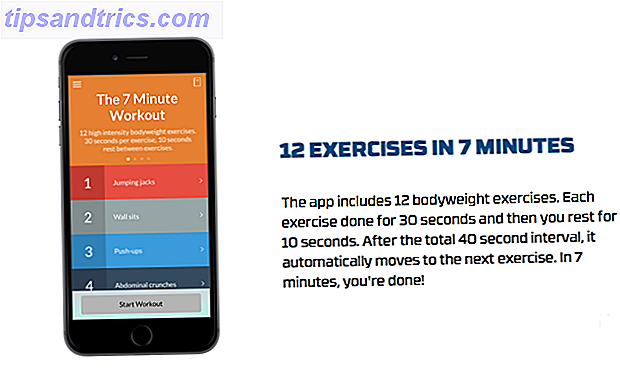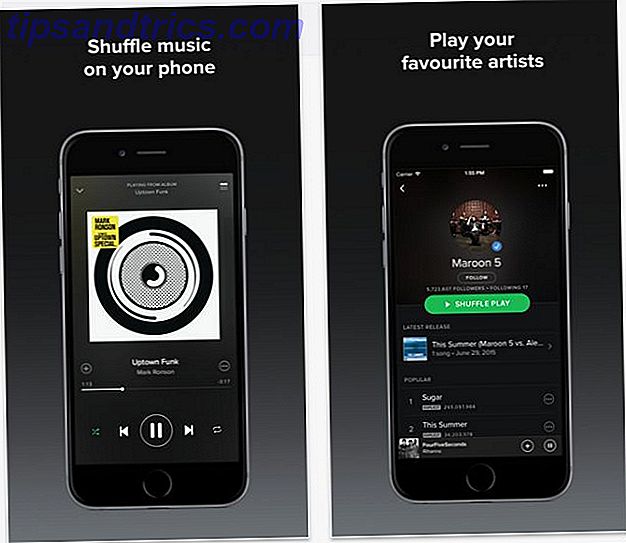Você tem um dispositivo Android antigo em uma gaveta. Enquanto isso, você está pensando em como comprar hardware para construir um centro de mídia. O que você não percebeu é que o hardware já está lá - sentado na gaveta!
Economize tempo, espaço e sua conta de energia elétrica, transformando seu antigo dispositivo Android em um servidor de mídia.
Sim é possivel
Você pode estar um pouco surpreso, mas é verdade - seu dispositivo Android, uma vez conectado à sua rede doméstica e carregado com suas músicas e filmes favoritos, pode ser configurado para transmitir conteúdo em sua casa para dispositivos compatíveis.
Talvez você já tenha ouvido falar de set-top boxes do Android (como os que executam o Android TV e o Google TV matou? O Android TV está substituindo o agora-cinco Google anos de idade, o Google TV. E não é apenas uma atualização - é um remake completo. Leia mais) que o fluxo de vídeo da Internet? Bem, isso é um pouco parecido, mas utiliza o hardware existente, um dispositivo Android que você retirou - talvez devido a uma atualização - e é muito mais barato.

Muito como usar seu Raspberry Pi como uma solução de mídia doméstica O Raspberry Pi Home Theater: O que você pode e não pode fazer O Raspberry Pi Home Theater: O que você pode e não pode fazer Se você está seguindo nossos artigos recentes sobre o Raspberry Pi, Você sabe que ele pode ser configurado como um cliente de streaming de mídia com uma compilação XBMC dedicada e você também deve estar ciente ... Leia Mais, envolve instalar software (neste caso, um ou mais aplicativos) e usar o dispositivo como um servidor de mídia dedicado. Embora ele seja executado a partir da bateria, você pode descobrir que manter o antigo telefone Android conectado fornece uma solução mais confiável.
Então, pegue seu antigo telefone Android, carregue-o e torne-o útil novamente. Transmita conteúdo do telefone, da Web e de discos rígidos USB e esqueça tudo sobre esse caro centro de mídia.
O que você precisará
Juntamente com um dispositivo Android antigo, você precisará de uma rede sem fio doméstica à qual o telefone esteja conectado. Se o seu telefone ou tablet pode ter um cartão microSD 5 erros a evitar ao comprar seu cartão MicroSD Next 5 erros a evitar ao comprar o seu próximo cartão MicroSD MicroSD cartões parecem simples, mas existem alguns erros críticos que você deve evitar ao comprar um . Se você ignorar estes, você pode se arrepender de sua compra. Leia mais, você deve adicionar um para armazenamento adicional.
Da mesma forma, se o seu telefone suporta USB OTG O que é USB OTG? 5 maneiras legais de usá-lo no Android O que é o OTG USB? 5 maneiras legais de usá-lo no Android O USB OTG permite que você conecte qualquer dispositivo USB ao seu smartphone ou tablet Android. Existem tantas possibilidades! Leia mais, mídia adicional pode ser transmitida a partir de um HDD USB externo ou dispositivo flash USB Guia da unidade flash USB: 5 coisas para saber ao comprar um guia de unidade flash USB: 5 coisas a saber ao comprar Um pen drive pode parecer banal e simples mas há algumas dicas e peculiaridades que você deve saber antes de comprar o seu próximo. Consulte Mais informação .

Você também precisará de um aplicativo, mas, dependendo do equipamento que você tiver em sua casa para visualizar a mídia transmitida, você precisará tomar uma decisão sobre qual software de streaming de mídia deve ser usado.
Qual aplicativo do Media Server você deve usar?
Embora muitos aplicativos possam ser usados para criar um servidor de mídia Android, suas principais opções são Plex para Android, BubbleUPnP para DLNA / Chromecast e Media Server. Mas qual você deve escolher? Bem, isso depende da sua configuração de entretenimento existente.
Se você tem uma Android TV, outro dispositivo Android no qual deseja assistir TV, um PC ou qualquer outro hardware que execute aplicativos Plex, o Plex para Android deve ser a sua escolha.

Para aqueles de vocês com Smart TVs ou outro hardware DLNA O que é DLNA e ainda é usado? O que é DLNA e ainda é usado? A DLNA foi construída para um mundo onde a mídia local era o rei. Leia mais, incluindo o Google Chromecast, então o BubbleUPnP para DLNA / Chromecast é sua melhor opção.
Preenchendo as lacunas com suporte para Apple TV, Xbox One, Amazon TV, Roku e alguns do mesmo hardware que o BubbleUPnP, o AllConnect - Play & Stream é a sua terceira opção.
Abaixo, analisamos as três soluções. Certifique-se de ter copiado alguns vídeos ou músicas do seu PC Como fazer backup de fotos de um dispositivo móvel Como fazer backup de fotos de um dispositivo móvel Nunca é divertido quando o telefone quebra e você perde todas as suas fotos - mas isso nunca acontece novamente! Saiba como fazer backup de suas fotos de maneira rápida e fácil. Leia mais sobre o armazenamento do seu dispositivo Android antes de continuar.
Usando o Plex para Android
Use o link acima para instalar o Plex para Android, inicie o aplicativo depois de concluído e crie uma nova conta (ou faça login se tiver uma conta do Plex existente). Embora uma opção paga seja destacada, você não precisa disso para isso.
Em seguida, toque no link Conceder acesso para permitir que o Plex use suas fotos e vídeos e toque em Permitir na caixa de diálogo. Você deve então poder expandir o menu de hambúrgueres (a barra lateral à esquerda) e selecionar Fotos locais e Vídeos locais. Estes referem-se aos diretórios padrão do seu telefone, então faça o upload ou mova seus vídeos para esses locais.

Para configurar o telefone como um servidor de mídia, abra o menu e selecione Configurações> Sistema . Aqui, junto com o anúncio já selecionado como player e descoberta de rede, selecione Anunciar como servidor . Você também pode ativar a opção Mostrar mídia de rolo da câmera se desejar visualizar fotos na sua TV ou em outro dispositivo equipado com Plex.
Com a configuração do Plex, instale-o em outro dispositivo e faça login com a mesma conta. Abra o menu suspenso na parte superior da tela para garantir que o servidor correto esteja selecionado (neste caso, Meu Nexus 5). Você poderá, então, navegar pelo conteúdo do dispositivo do servidor de seu player escolhido.
No entanto, observe que, a menos que os diretórios da biblioteca sejam configurados, o conteúdo será rotulado como "Local" - desde que o dispositivo remoto esteja selecionado no menu suspenso, a mídia correta estará acessível.
Usando o BubbleUPnP para DLNA / Chromecast
Com esta solução instalada, você tem muito mais opções para qual dispositivo você deseja transmitir. Se você estiver usando um Chromecast, precisará ter o antigo dispositivo Android que está usando como servidor de mídia por perto, porque escolhe, reproduz, pausa e interrompe a mídia a partir dele.
Para esse método, basta escolher o Chromecast como o Renderer no menu do hambúrguer e, depois, reproduzir a mídia do dispositivo que você deseja transmitir.

No entanto, para outras opções de DLNA que possuam suas próprias interfaces - como Smart TV, Xbox ou PlayStation - basta confirmar no aplicativo BubbleUPnP que sua mídia está lá abrindo o menu e visualizando a Biblioteca .
O BubbleUPnP deve analisar o seu dispositivo para todo o conteúdo, por isso você deve ter acesso a tudo.

Em seguida, na sua Smart TV ou outro player DLNA, você verá que seu dispositivo Android agora está visível, normalmente listado pelo nome do dispositivo. A partir daqui, navegue pelo conteúdo da pasta de mídia do seu Android e selecione algo para reproduzir no seu dispositivo DLNA.
Enquanto o vídeo for compatível, ele será transmitido em breve para sua TV.
Usando AllConnect - Play & Stream
A utilização do AllConnect é semelhante à transmissão de conteúdo do Android para o Chromecast, mas permite enviar mídia do seu telefone do servidor de mídia para qualquer hardware equipado com DLNA e muito mais. Isso pode ser uma Smart TV (talvez não tão segura quanto você pensa que é Sua Smart TV está assistindo você - e não é a única! Sua Smart TV está assistindo você - e não é a única! As TVs inteligentes da Vizio capturam informações sobre você e transmiti-lo de volta para Vizio sem lhe dizer sobre isso? E se assim for, isso é algo que você deve se preocupar? Leia mais); um DVD ou Blu-ray player conectado à rede; uma Apple TV, Roku ou Amazon Fire TV; um Xbox 360 ou um; ou um PlayStation 3 ou 4.

Após a instalação, inicie o aplicativo e use o menu para verificar como sua mídia é organizada. O aplicativo AllConnect pode ser usado como um player e um servidor, se necessário, portanto, verifique a tela Origens e suas três guias para ver quais fontes locais e on-line estão disponíveis.
Tudo o que você precisa fazer para transmitir conteúdo para sua TV é pressionar o ícone de transmissão no canto e selecionar o dispositivo de rede desejado para transmitir a mídia.
Como isso funcionou para você?
Com um ou todos esses três aplicativos instalados em seu antigo dispositivo Android (embora tenha em mente que ele pode ser usado de outras maneiras 10 Maneiras criativas de usar seu smartphone antigo 10 Maneiras criativas de usar seu smartphone antigo Por que vender ou jogar fora seu antigo smartphone, quando há tantas maneiras para você reutilizá-lo? Algumas dessas reutilizações podem ser mais criativas do que você pensou. Aqui estão algumas idéias. Leia mais), você deve ter uma solução de servidor de mídia em casa que facilmente rivaliza com as alternativas caras.
Deixe-nos saber como você continua com o seu. Se tiver algum problema, informe-nos e veremos se podemos ajudá-lo a resolvê-los.
Fale conosco nos comentários abaixo!